آموزش بکاپ و ریستور اطلاعات IMEI / NVRAM درپردازنده های مدیاتک

در موارد بسیاری از جمله دانگرید ، فلش ، آپدیت ، نصب رام کاستوم ، تعویض هارد و …….. امکان پریدن سریال نامبر وجود دارد ، در صورتی که پردازنده دستگاه شما از نوع MEDIATEK میباشد میتوانید به راحتی با آموزش زیر از سریال نامبر خود پشتیبان گرفته تا در مواقع نیاز از آن استفاده نمایید
چندین روش مختلف برای این کار وجود دارد که مطمعن ترین آنها نرم افزار MTKDROID و نرم افزار SP FLASH TOOL میباشد که در ادامه به آموزش آن میپردازیم
آموزش پشتیبان گیری وریستور IMEI/NVRAM
[/vc_message][/vc_column][/vc_row][vc_row][vc_column][vc_column_text]
آموزش پشتیبان گیری از NVRAM
1-ابتدا نرم افزار MTKDROID را دانلود و نصب نمایید
[download id=”5861″]2- حالت اشکال زدای یواس بی ( USB DEBUGING ) را در دستگاه خود روشن نمایید و دستگاه را به سیستم متصل نمایید
توجه داشته باشید : در تمامی مراحل پشتیبان گیری و ریستور دستگاه مورد نظر باید روت باشد
3- نرم افزار را اجرا کنید و درصورتیکه گوشی روت نیست ، بر روی گزینه روت کلیک نمایید و منتظر بمانید تا عملیات روت انجام گردد در صورتیکه دستگاه به طور کامل روت شود و توسط نرم افزار شناسایی گردد در قسمت پایین نرم افزار سمت چپ مدل دستگاه بهمراه کادری سبز رنگ نمایش داده میشود
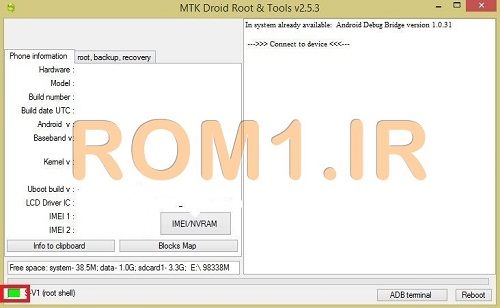
4- در مرحله بعد بر روی گزینه IMEI/NVRAM کلیک نمایید و در پنجره نمایش داده شده گزینه BACKUP را انتخاب نمایید
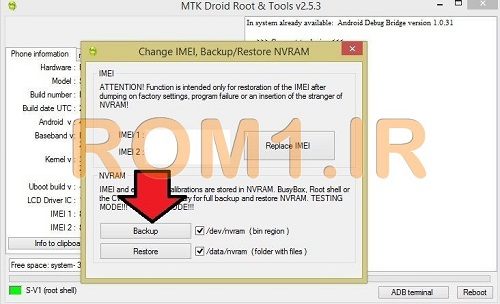
5- فایل بک آپ در پوشه ذخیره میگردد
[highlight color=”red”] آموزش ریستور NVRAM [/highlight]
ریستور با استفاده از نرم افزار MTKDROID
1- مراحل 1تا 4 را انجام دهید با این تفاوت که در مرحله 4 بجای کلیک بر روی گزینه BACKUP بر روی گزینه RESTORE کلیک نمایید و فایل پشتیبان را آدرس دهی کنید
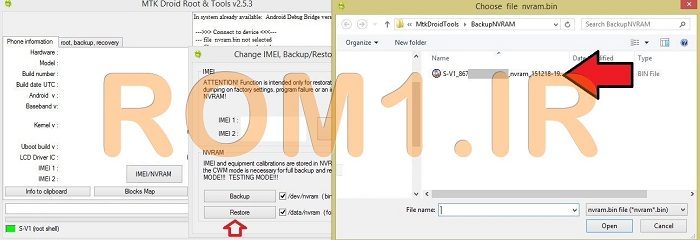
ریستور از طریق نرم افزار SPFLASH TOOL
نکته : در این روش باید رام ( فریمور ) دستگاه را در اختیار داشته باشیم
1- ابتدا نرم افزار فلش تولز را از اینجا دانلود نمایید
2- فایل scatter موجود در فریمور ( رام ) دستگاهی که میخواهید که عملیات ریستور را انجام دهید را با نرم افزار NOTEPAD ویندوز باز کنید
3- از پنجره باز شده بر روی منوی گزینه EDIT و سپس گزینه FINE کلیک نمایید تا پنجره جست و جو نمایش داده شود ( از کلیدهای ترکیبی CRTL+F هم میتوانید استفاده نمایید ) و NVRAM را جست و جو نمایید
4- سپس نوشته روبرو را از NVRA FILE NAME: NONE IS DOWNLOAD : FALSE به NVRA FILE NAME: NONE IS DOWNLOAD : true تغییر دهید و ذخیره کنید
5- فریمور ( رام ) دستگاه را که فایل SCATTER آن را ویرایش کردید در نرم افزار SP FLASH TOOL آدرس دهی نمایید مشاهده میکنید که NVRAM را میتوان آدرس دهی کنید ، پس دوبار بر روی LOCATION گزینه NVRAM کلیک کنید و فایل پشتیبان NVRAM را به نرم افزار آدرس دهی کنید
6- گوشی یا تبلت مورد نظر خود راخاموش کنید و بعد از گرفتن ولوم پایین به سیستم متصل و بعد از شناسایی توسط نرم افزار گزینه DOWNLOAD را بزنید و منتظر بمانید
[/vc_column_text][/vc_column][/vc_row][vc_row][vc_column][vc_column_text] [/vc_column_text][/vc_column][/vc_row]
[/restrict]
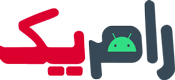
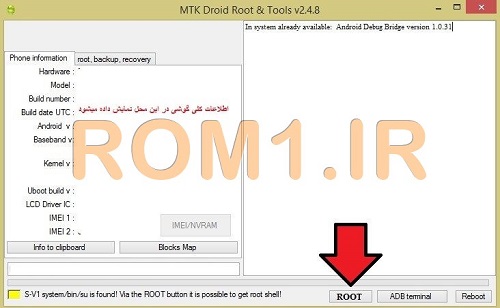




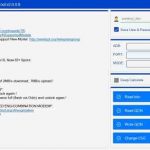


شما هم دیدگاهی برای این مطلب ارسال کنید
برای ارسال دیدگاه باید وارد شوید.